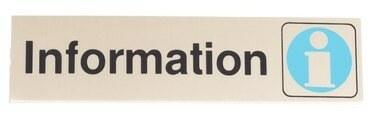
Crie banners simples como este com Adobe InDesign.
O InDesign é um poderoso programa de editoração eletrônica que permite criar documentos e adicionar efeitos que costumavam exigir o uso de outros programas, como o Illustrator. Criar um banner é simples, independentemente da capacidade do seu computador. Antes de criar seu banner, certifique-se de saber como ele será impresso para que seu arquivo seja criado de forma eficiente. A consideração mais importante é o tamanho. Dependendo da potência do seu computador e equipamento de impressão, você pode querer diminuir suas dimensões e permitir que a impressora faça a ampliação.
Passo 1
Abra o InDesign e crie um novo documento. Faça a largura e a altura proporcionais ao tamanho final da impressão. Por exemplo, você pode fazer um arquivo de 30 x 60 cm se o tamanho final for de 24 x 48 cm. Isso significa que a peça impressa precisaria ser ampliada para 200 por cento para ter o tamanho adequado. Adicione margens de 1 a 2 polegadas em toda a volta.
Vídeo do dia
Passo 2
Coloque qualquer gráfico em sua página usando o comando Inserir no menu Arquivo ou "Ctrl" e "D" ("Comando" e "D" para Macs). Com um arquivo grande, sempre certifique-se de que seus gráficos estejam vinculados em vez de incorporados para acelerar o processamento. Os gráficos vinculados não estão realmente no arquivo. Ao incorporar um gráfico, você está, na verdade, colocando o arquivo dentro do arquivo de banner e aumentará o tamanho do arquivo, independentemente do tamanho do gráfico. Portanto, um gráfico de 10 MB adicionará muito ao tamanho do arquivo final.
etapa 3
Usando o Texto e outras ferramentas, adicione qualquer palavra ou cor à página. Certifique-se de que todos os elementos do design estejam nas margens para evitar problemas durante a impressão.
Passo 4
Salve seu arquivo.
Dica
Seus gráficos não precisam ser de alta resolução para a maioria das impressoras de grande formato.
Como a resolução não é tão importante, você pode vender um gráfico de 300 DPI a 200 por cento sem comprometer a qualidade.
Coloque as fotos como JPG, pois esse é um formato de arquivo compactado.



